Linux 关机和重启
- 在 linux 领域内大多用在服务器上,很少遇到关机的操作。毕竟服务器上跑一个服务是永无止境的,除非特殊情况下,不得已才会关机。
- 正确的关机流程为:sync > shutdown > reboot > halt
- 关机指令为:shutdown
接下来看看常见的几个指令
- sync 将数据由内存同步到硬盘中。
- shutdown 关机指令,我们可以 man shutdown 来看一下帮助文档。例如我们可以运行如下命令关机:
- shutdown 默认是一分钟后关机
- shutdown –h 10 ‘This server will - shutdown after 10 mins’ 这个命令告诉大家,计算机将在 10 分钟后关机,并且会显示在登陆用户的当前屏幕中。
- Shutdown –h now 立马关机
- Shutdown –h 20:25 系统会在今天 20:25 关机
- Shutdown –h +10十分钟后关机
- Shutdown –r now 系统立马重启
- Shutdown –r +10 系统十分钟后重启
- reboot 就是重启,等同于 shutdown –r now
- halt 关闭系统,等同于shutdown –h now 和 poweroff
不管是重启系统还是关闭系统,首先要运行 sync 命令,把内存中的数据写到磁盘中 (为了防止数据丢失)。
用户登录和注销
基本介绍
登录的时候尽量少用 root 账号登录,因为它是系统管理员,拥有最大的权限,我们要避免操作失误。可以用普通用户登录,登录以后再用 su-用户名命令来切换成系统管理员身份
在提示符下,输入logout可以注销用户
先登录 Xshell, 用普通用户登录
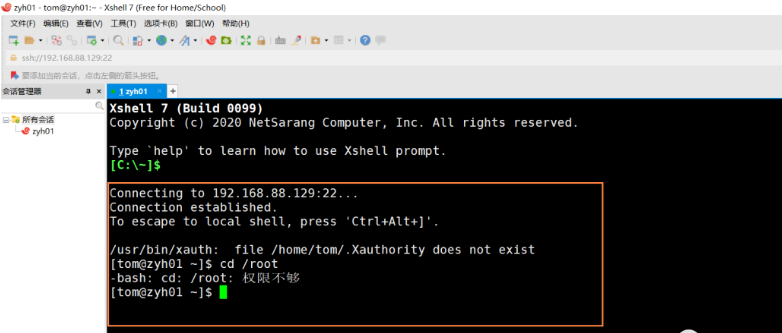
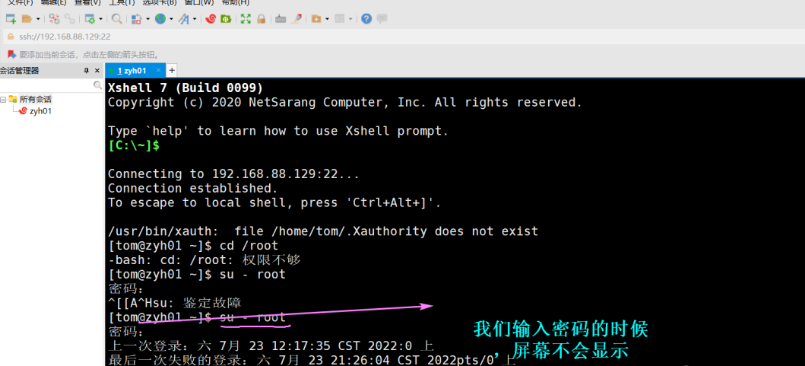
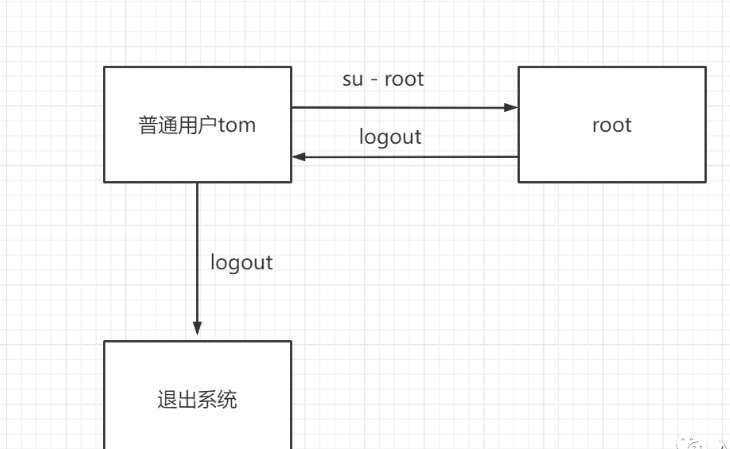
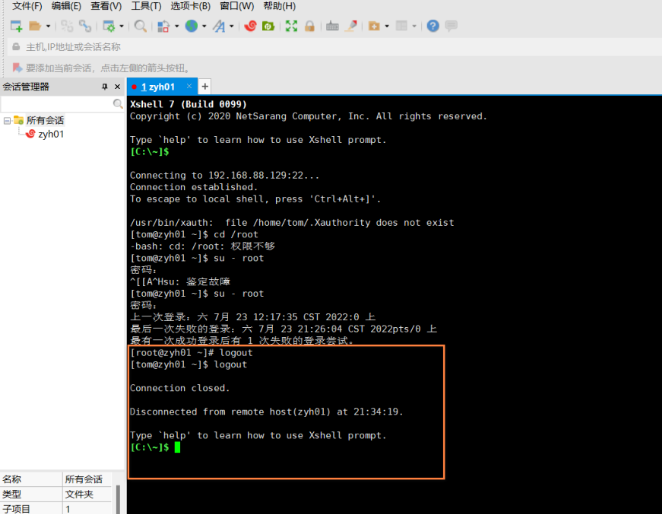
使用细节
logout 注销指令在图形运行级别无效,在运行级别 3 下有效
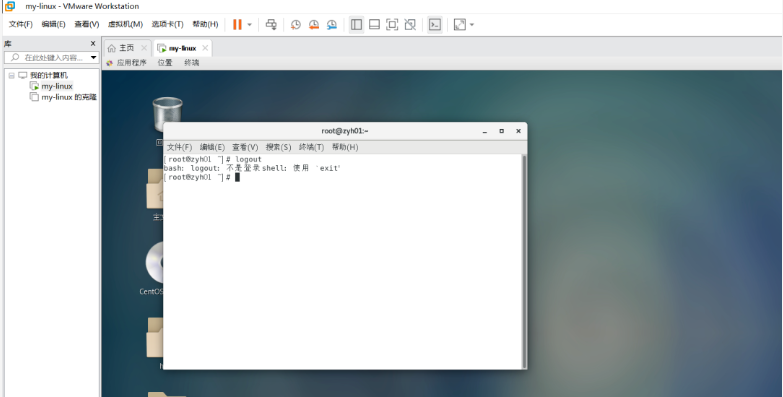
当我们输入exit的时候,它也只是退出终端
用户管理
基本介绍
Linux 系统是一个多用户多任务的操作系统 任何一个要使用系统资源的用户,都必须首先向系统管理员申请一个账号,然后以这个账号的身份进入系统
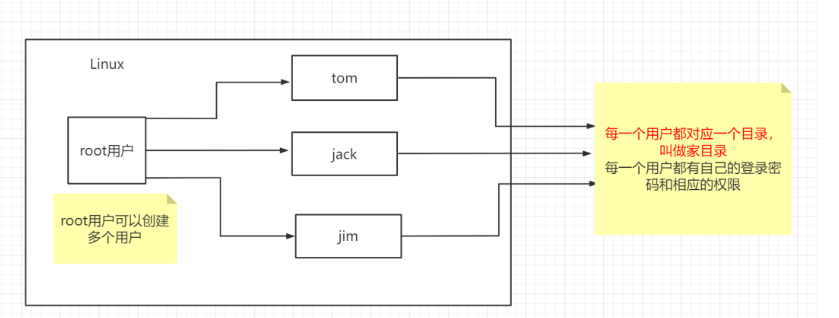
添加用户
基本语法 useradd 用户名
🟧例子:添加一个用户 milan
此时,会自动创建和用户同名的家目录,默认该用户的家目录它存放在/home/milan
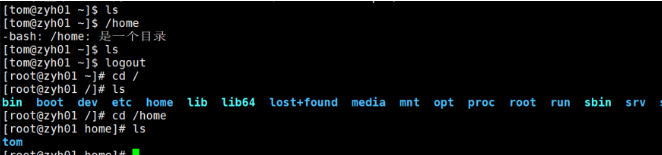
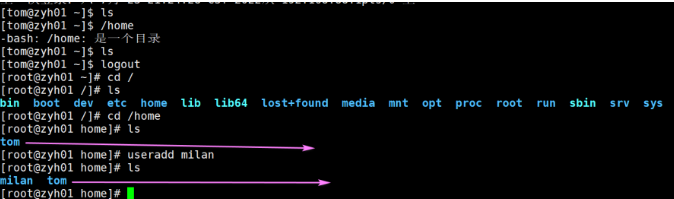
当创建用户成功后,会自动的创建和用户同名的家目录
我们也可以通过 useradd -d 指定目录 新的用户名,给新创建用户指的家目录
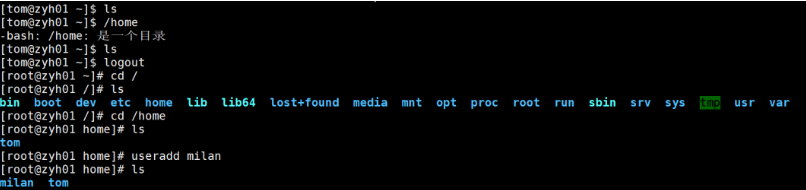
指定 / 修改密码
语法:passwd用户名 (如果后面不写用户名的话,则认为是给当前用户修改密码) 例子:给 milan 指定密码
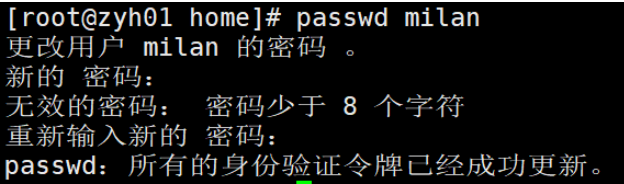
在这里,我设置密码是 milan, 为了方便记忆,以后在工作中千万不能这么做
接下来 logout 注销当前这个用户,然后用 milan 这个用户登录
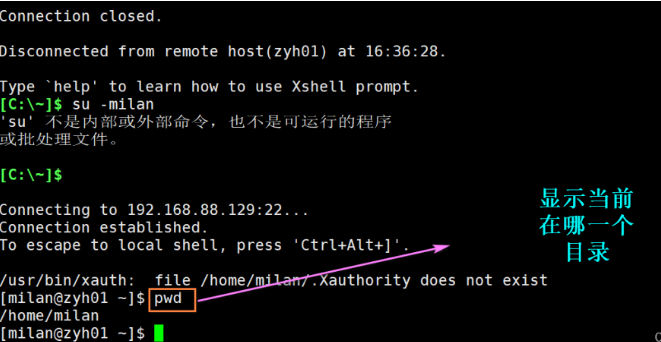
pwd可以显示当前在哪一个目录下面
删除用户 (一般情况要保留家目录)
有时候,员工离职了,我们可能需要把对应的用户删除掉
基本语法:userdel 用户名
案例:
- 删除用户 milan, 但是要保留家目录 userdel milan
- 删除用户以及用户家目录, 比如 tom,userdel -r tom
我重新登录了一下,以 root 用户登录
我们可以发现 milan 这个用户,此时还在
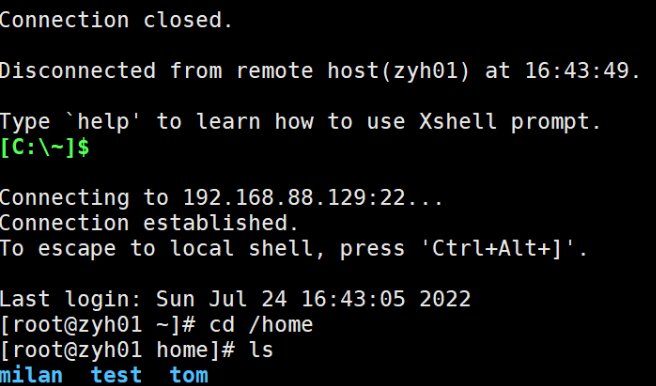
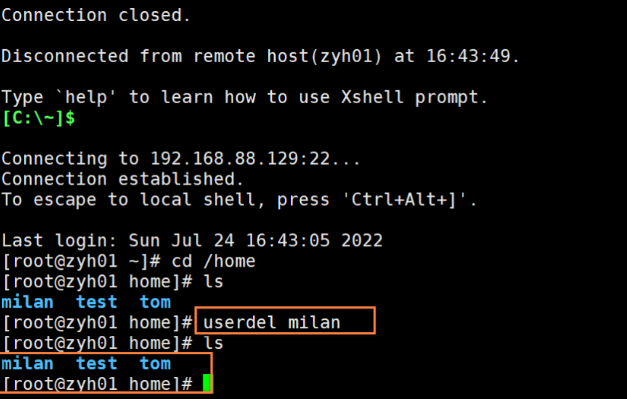
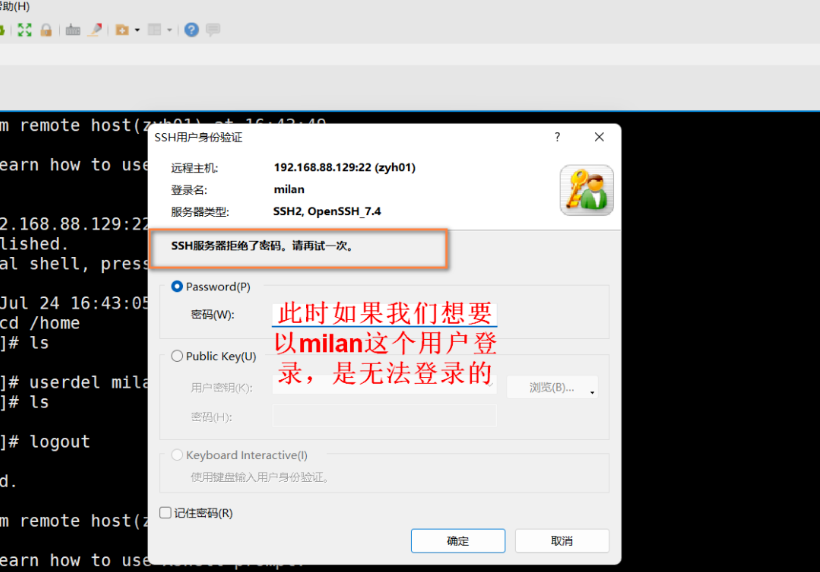
查询用户信息指令
基本语法
用户名例子:查询 root 信息
说明:当用户不存在的时候,返回无此用户
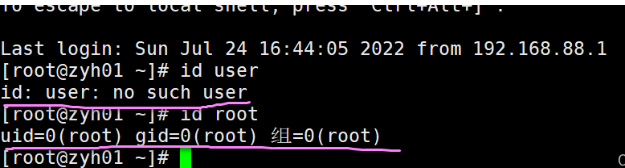
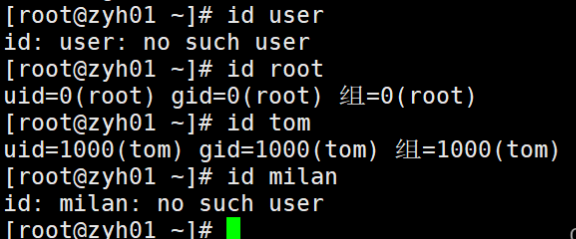
切换用户
操作 Linux 的时候,如果当前用户权限不够,可以通过 su - 指令,切换到高权限用户,比如 root。
语法:su - 切换用户名
例子:创建一个用户 jack, 指定密码,然后切换到 jack(因为当前用户是 root 用户)
从权限高的用户切换到权限低的用户,不需要输入密码,反之需要
当需要返回到原来用户时,使用 exit/logout 指令
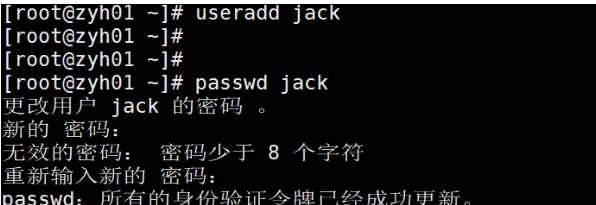


查看当前用户/登录用户
基本语法:whoami/who am I
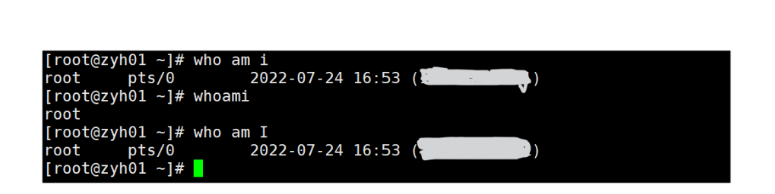
用户组
基本介绍: 用户组类似于角色,系统可以对有共性/权限的多个用户进行统一管理
新增组: 指令
组名删除组
组名增加用户时直接加上组
-g 用户组 用户名如果我们添加用户的时候,没有给它指定组,那么默认吧它分在和用户名同一个名字的组中
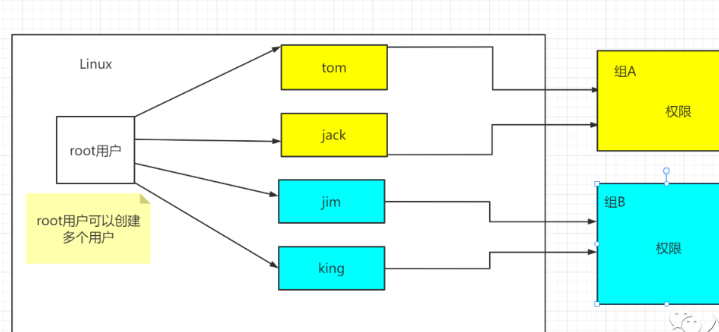
例子:添加一个用户:zwj,并指定到 wudang 这个组
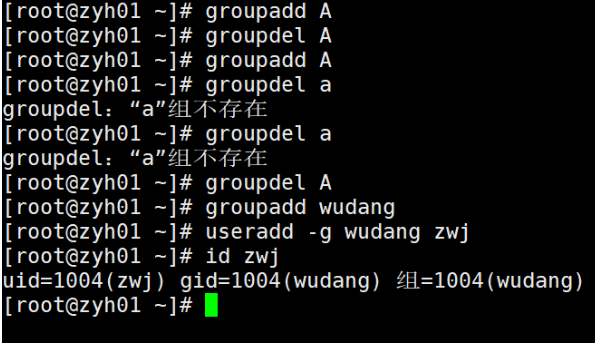
修改用户组
-g 用户组 用户名用户和组相关文件

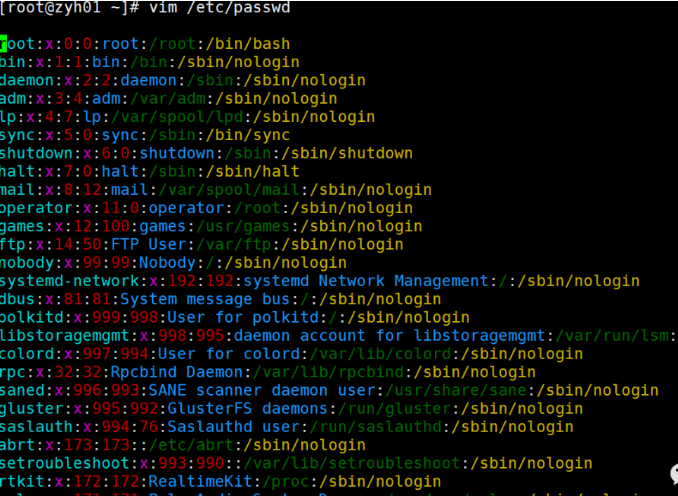


本文作者:Gustav
本文链接:
版权声明:本博客所有文章除特别声明外,均采用 BY-NC-SA 许可协议。转载请注明出处!
